Mises à jour avancées de thèmes
Shopify et d’autres concepteurs de thèmes publient fréquemment des versions mises à jour des thèmes qu’ils ont publiés dans la boutique des thèmes de Shopify. Ces versions mises à jour incluent généralement des corrections de bugs et de nouvelles fonctionnalités.
Les versions les plus récentes de tous les thèmes sont disponibles dans la Boutique des thèmes de Shopify. Si vous avez acheté un thème payant dans la Boutique des thèmes ou si vous avez installé un thème propriétaire gratuit, vous pouvez ajouter gratuitement une version mise à jour. Si vous avez acheté un thème payant auprès d’un concepteur de thèmes tiers, vous devrez contacter ce dernier pour obtenir les mises à jour.

Lorsqu’une mise à jour d’un thème est disponible, une notification s’affiche sous le thème dans votre interface administrateur Shopify. Cliquez sur la notification pour ouvrir la fenêtre contextuelle des détails, puis cliquez sur Ajouter à la bibliothèque des thèmes pour ajouter la version mise à jour à votre bibliothèque de thèmes ou sur Afficher les notes de lancement pour en savoir plus sur la nouvelle version.
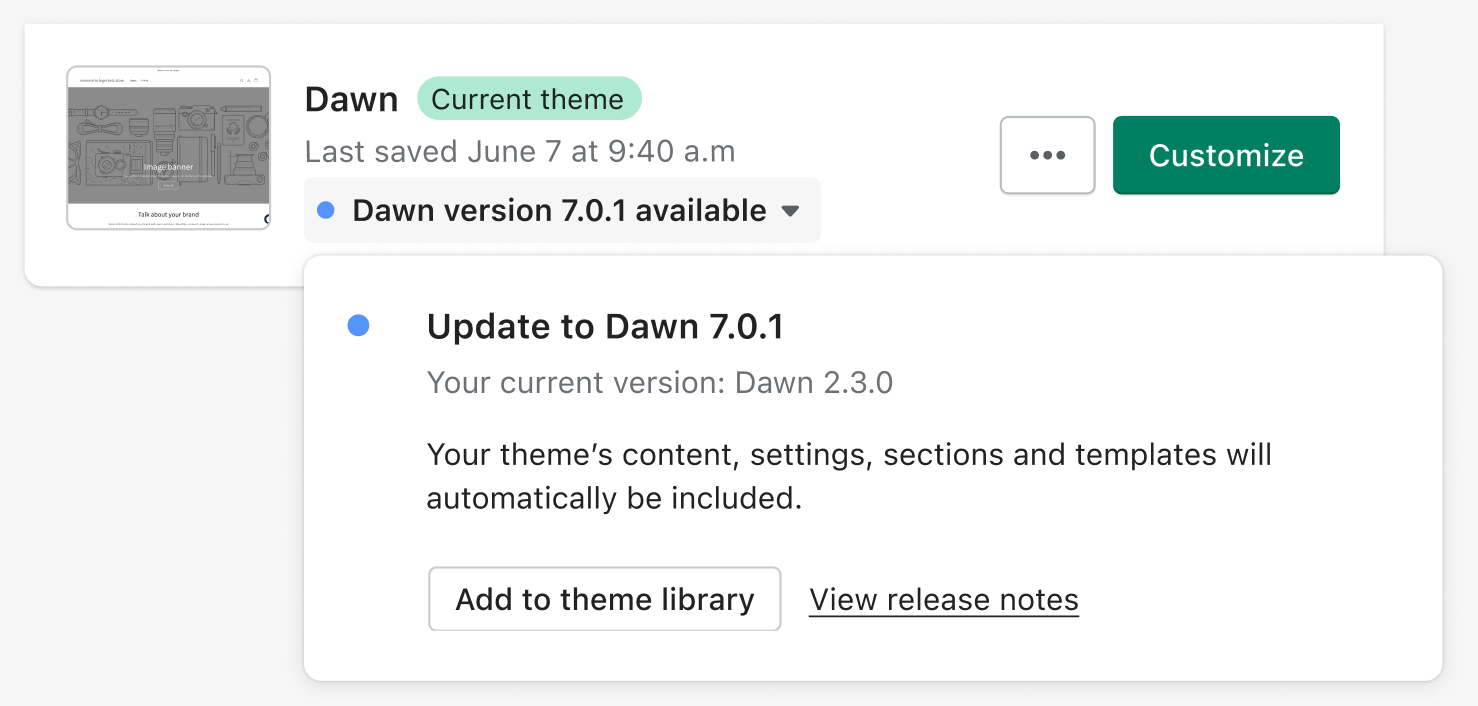
Toutes les personnalisations effectuées sur votre thème à l’aide de l’Éditeur de thème sont copiées et appliquées au thème mis à jour. Celles‑ci incluent :
- Paramètres modifiés du thème
- Mises en page modifiées du thème, par exemple en ajoutant, réorganisant ou cachant des sections ou blocs
- Paramètres modifiés du thème
- Nouveaux modèles
- Paramètres ajoutés, supprimés ou modifiés d’intégrations d’applications ou extensions d’applications

Sur cette page
Mise à jour de thèmes avec changements de code
Si votre thème a apporté des modifications au code, vous verrez une alerte supplémentaire et vous devrez peut-être être tenu(e) d’effectuer des vérifications ou des tâches supplémentaires.

Dans les scénarios suivants, votre thème a des modifications de code :
- Vous avez apporté des modifications manuelles à vos fichiers de thème par le biais de l’éditeur de code. Dans ce scénario, vous derez copier manuellement toutes les modifications apportées au code de votre thème à la version mise à jour. Notez que les modifications apportées /templates settings_data.json aux fichiers du dossier ou pour en être exemptés sont automatiquement copiées dans la nouvelle version lors de la mise à jour de votre thème.
- Une application installée dans votre boutique a modifié le code de votre thème en votre nom. Si une application a modifié le code en votre nom, vous devrez peut‑être reconfigurer l’application. Vérifiez toujours que les applications installées sur votre boutique en ligne fonctionnent comme prévu après la mise à jour de votre thème.
- Vous avez modifié les traductions à l’aide de l’éditeur de langue. Bien que les personnalisations de langue soient considérées comme des modifications de code, vos modifications ou ajouts aux langues sont conservés lors de la mise à jour de votre thème.

Une fois que le thème mis à jour a été ajouté à votre bibliothèque, vérifiez‑le pour vous assurer que votre boutique en ligne a l’apparence et les fonctionnalités que vous souhaitez, puis cliquez sur Publier lorsque vous êtes prêt(e) à mettre cette nouvelle version du thème en ligne.